2.6.7 实验步骤
2025年09月21日
2.6.7 实验步骤
任务1 实验分解
(1)桌面双击Photoshop 进入,打开软件,导入素材。如图2.69 所示。
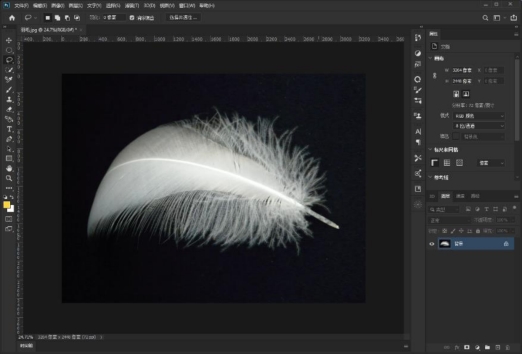
图2.69
(2)复制图层,进入通道界面。如图2.70 所示。
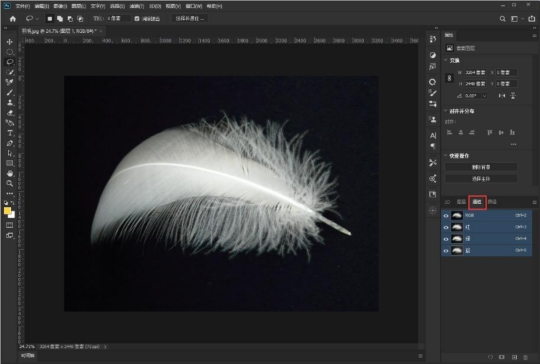
图2.70
(3)选择对比度较大的一个通道,这里我们选择绿通道。如图2.71 所示。

图2.71
(4)复制绿色通道,通道层右单击。如图2.72 所示。
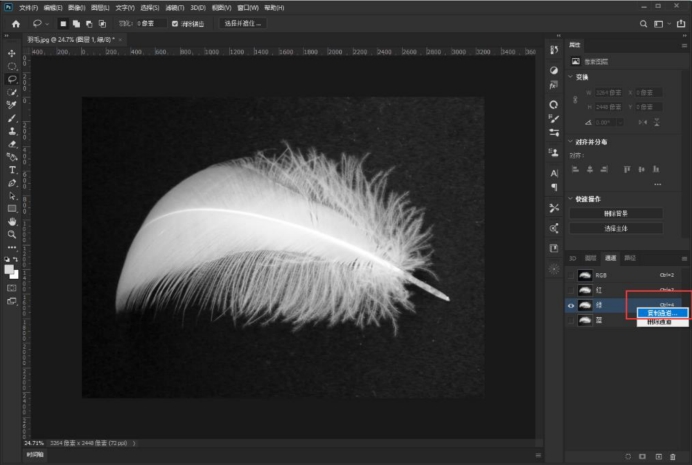
图2.72
(5)根据自己所需颜色调整面板上的滑块,改变背景颜色。如图2.73 所示。
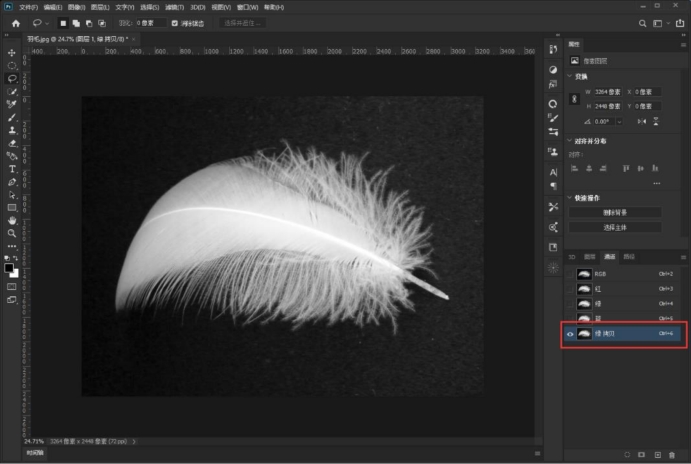
图2.73
(6)按快捷键Ctrl+L 调出色阶面板。如图2.74 所示。
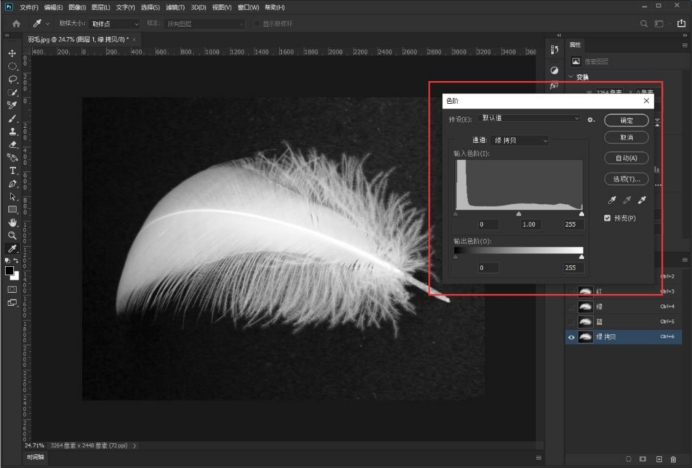
图2.74
(7)调整参数“17,0.91,205”后点击“确定”。如图2.75 所示。
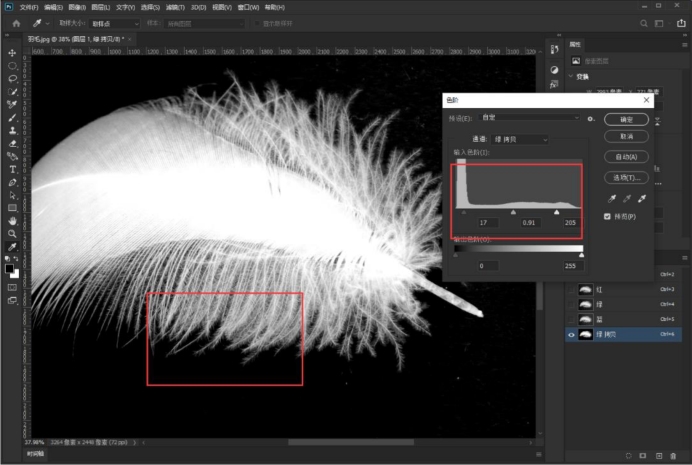
图2.75
(8)使用画笔工具调整细节,将黑色背景上的白色去除。如图2.76 所示。
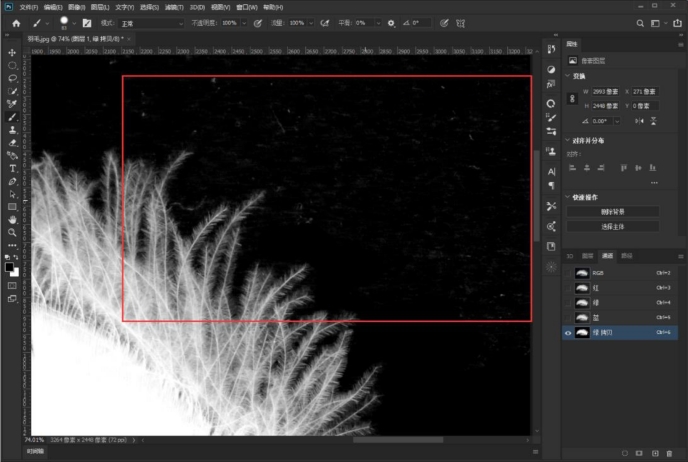
图2.76
(9)得到如示效果。如图2.77 所示。

图2.77
(10)按Ctrl 键不放,鼠标左单击复制通道缩略图,得到一个选区。如图2.78 所示。
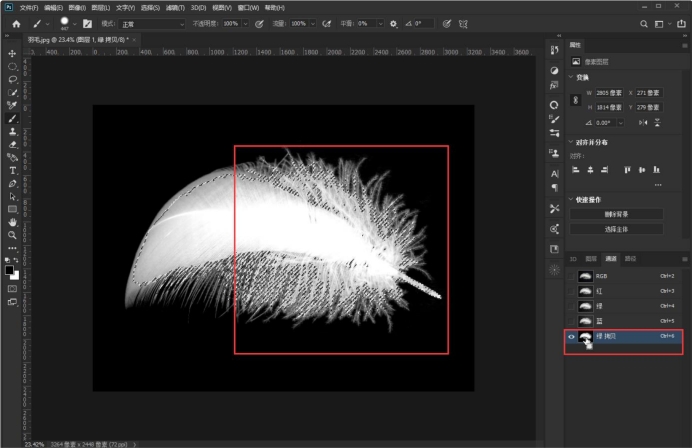
图2.78
(11)回到图层面板,为复制的图层添加蒙版。如图2.79 所示。

图2.79
(12)添加一个背景层看效果。如图2.80 所示。
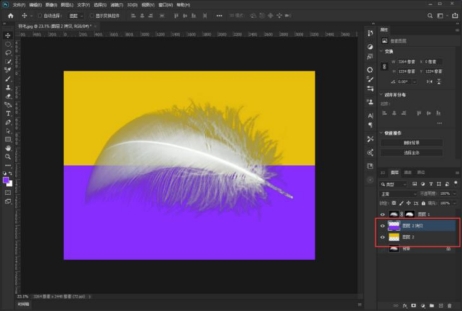
图2.80
(13)做一些微调过后完成操作。如图2.81 所示。
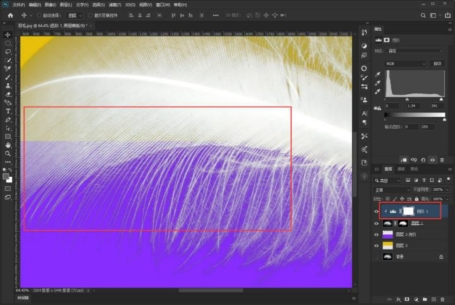
图2.81
(14)导出效果图。如图2.82 所示。
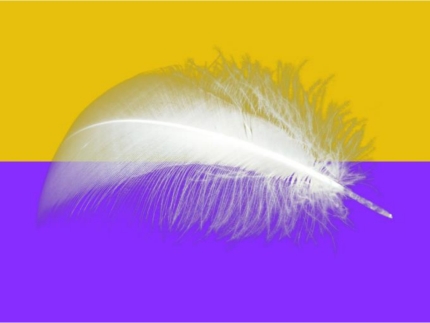
图2.82
